ESXi ホスト上のストレージの再スキャンの実行
Article ID: 323249
Updated On:
Products
VMware vSphere ESXi
Issue/Introduction
Symptoms:
免責事項: これは英文の記事Performing a rescan of the storage on an ESX/ESXi host (1003988)の日本語訳です。記事はベストエフォートで翻訳を進めているため、ローカライズ化コンテンツは最新情報ではない可能性があります。最新情報は英語版の記事で参照してください。
この記事では、ストレージ デバイスの再スキャンの実行方法について説明します。 デバイスの追加、削除またはアレイからの変更が行われたときに、ストレージ デバイスの再スキャンが必要です。
LUN 接続の問題のトラブルシューティングについては、Troubleshooting LUN connectivity issues on ESXi hosts をご覧ください。
免責事項: これは英文の記事Performing a rescan of the storage on an ESX/ESXi host (1003988)の日本語訳です。記事はベストエフォートで翻訳を進めているため、ローカライズ化コンテンツは最新情報ではない可能性があります。最新情報は英語版の記事で参照してください。
この記事では、ストレージ デバイスの再スキャンの実行方法について説明します。 デバイスの追加、削除またはアレイからの変更が行われたときに、ストレージ デバイスの再スキャンが必要です。
LUN 接続の問題のトラブルシューティングについては、Troubleshooting LUN connectivity issues on ESXi hosts をご覧ください。
Environment
VMware vSphere 9.0.x
VMware vSphere 8.0.x
VMware vSphere 8.0.x
VMware vSphere 7.0.x
VMware vSphere 6.5.x
VMware vSphere 6.7.x
VMware vSphere 6.x
VMware vSphere 6.5.x
VMware vSphere 6.7.x
VMware vSphere 6.x
Resolution
次の方法で再スキャンを実行できます。
注: 再スキャンを実行してもサービスは中断されません。
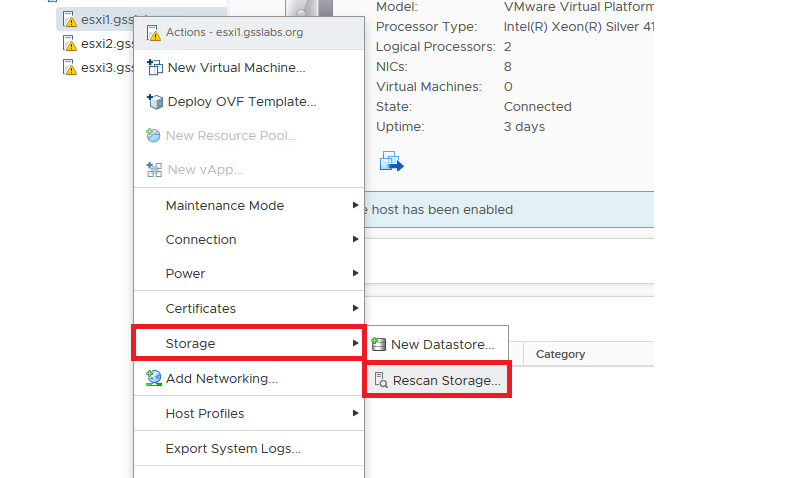
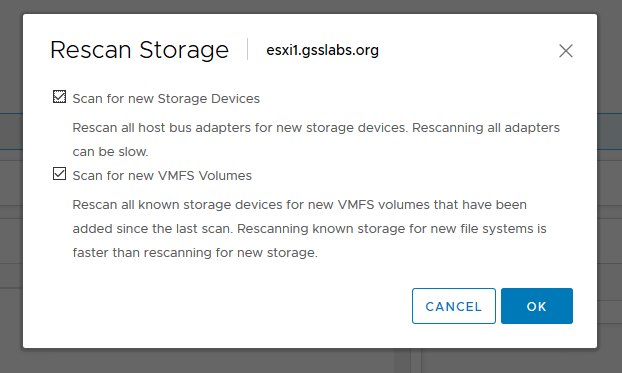


VMware vSphere Web Client を使用する
vSphere Web Client を使用して再スキャンするには:- vSphere Web Client を開きます。
- ホストを右クリックして、[ストレージ] > [ストレージの再スキャン] を選択します。
- [新規ストレージ デバイスのスキャン] または [新規 VMFS ボリュームのスキャン] のどちらかを選択するようプロンプトが表示されます。
- 最初のオプションは、新しいストレージデバイスを再スキャンするためのもので、すべての利用可能なアダプタを再スキャンして、新しいデバイスを検出します。(または、クリーンアップの一つとして、使用されていないデバイスを破棄します。)
- 2つ目のオプションは、新しい VMFS ボリュームを再スキャンするためのもので、VMFS ボリューム(データストア)に対して検出されたすべてのデバイスを再スキャンします。
- 両方のオプションを同時に選択することも、これらのタスクを個別に実行することもできます。
- 右側の [処理中の作業] タブか ESX/ESXi ホスト コンソールの /var/log/vmkernel.log または /var/log/vobd.log ログファイルから、再スキャンタスクの進捗を監視できます。
ESXi ホスト コマンド ラインを使用する
ESXi ホスト コマンド ラインから再スキャンを実行するには:- ESXi ホスト コンソールにログインします。
- 再スキャンするには、次のいずれかのコマンドを実行します:
- 特定の HBA を再スキャンするには:
esxcli storage core adapter rescan -A <vmkernel SCSI adapter name>
または
esxcli storage core adapter rescan --adapter <vmkernel SCSI adapter name>
<vmkernel SCSI adapter name> は、再スキャンする vmhba# です。
例:
# esxcli storage core adapter rescan -A vmhba3 | --adapter=vmhba3 - すべての HBA を再スキャンするには:
esxcli storage core adapter rescan -a
または
esxcli storage core adapter rescan --all
注:
すべてのアダプタリストを取得するには、次のいずれかのコマンドを実行します。 :
esxcfg-scsidevs -a
または
esxcli storage core adapter list
- 特定の HBA を再スキャンするには:
- 新しい VMFS データストアを検索するには、次のコマンドを実行します。
vmkfstools -V
注: このコマンドでは出力は生成されません。
新しいデータストアは検出されると、/vmfs/volumes/ にマウントされます。
Feedback
Yes
No
